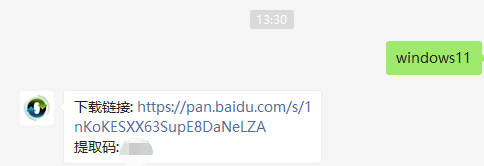
看到身边的朋友们都体验上了win11系统,是不是也想赶紧试试这个系统呢?别急,下面就和大家分享一下一键安装win11系统的方法吧。
1、首先我们要下载win11镜像文件,在小白一键重装系统微信公众号回复windows11即可获取镜像文件。
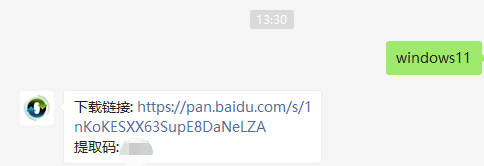
2、然后打开小白一键重装系统,点击备份还原,然后选择自定义还原扫描出我们下载好的win11系统

3、因为系统目前在软件里的名字是显示的win10,实际上系统是win11的文件,在出现的系统当中我们选择win10专业版安装即可。

4、接着跟着软件提示完成一系列的操作后重启电脑。

5、接下来自行完成一系列的基础设置即可。

6、操作完上述的基本设置后电脑会再次重启,等待一小段时间就行了。

7、系统安装完成后来到windows11桌面,可以开始使用了。

那么上述步骤就是电脑升级win11系统的完整过程了,如果在安装的过程当中遇到了问题可以在小白一键重装系统微信公众号留言咨询。




